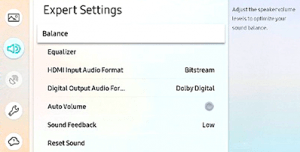Samsung, de Zuid-Koreaanse elektronicagigant, maakt een breed scala aan hoogwaardige elektronische producten, van smartphones tot smart-tv's. Televisies zijn een van de belangrijkste productlijnen voor Samsung.

Hoewel Samsung-elektronica een reputatie heeft voor hoogwaardige, betrouwbare tv's, zijn ze onderhevig aan storingen en problemen. Een van de meest voorkomende problemen die met Samsung-tv's worden gemeld, zijn problemen met de audio. Vaak is de oorzaak van een dergelijke fout eenvoudigweg storingen of slechte verbindingen, maar het kan ook het gevolg zijn van een hardwarefout. In dit artikel leert u hoe u audioproblemen op uw Samsung TV kunt oplossen, zodat u weer kunt genieten van uw favoriete streams!
Samsung TV Audio: basisproblemen oplossen
Stap 1: Controleer de dempstatus
De eerste dingen die u moet proberen, zijn natuurlijk de eenvoudigste. Als je beeld op je tv hebt maar geen geluid, kan het probleem zo simpel zijn als het activeren van de "Mute" -functie door de afstandsbediening. Pak je afstandsbediening en zet het geluid van de tv weer aan door nogmaals op de knop "Mute" te drukken.
Stap 2: Controleer de huidige invoerinstelling
Controleer vervolgens wat de invoerinstelling op uw Samsung TV is door op "Bron" op de afstandsbediening te drukken en door de beschikbare ingangen te bladeren. Als de bron van uw Samsung-tv wordt ingesteld op een component die u niet hebt ingesteld, komt er geen geluid door de luidsprekers.
Stap 3: Controleer of er een verbonden headset is
Gebruik je wel eens een headset op je tv? Vooral gamers gebruiken mogelijk een bedrade koptelefoon die is aangesloten op een audio-uitgang, en als de koptelefoon is aangesloten, wordt alle audio naar die apparatuur geleid en hoort u het geluid mogelijk niet spelen als u dat niet doet. t het dragen van de headset. Ervan uitgaande dat u nooit een headset op uw tv gebruikt, controleert u de headsetpoort op vuil. Uw tv kan iets in de poort oppikken waardoor de audio niet goed kan worden gerouteerd.
Stap 4: Controleer alle fysieke verbindingen
Als je nog steeds geen geluid hebt, controleer dan al je fysieke verbindingen tussen de tv en alle bijbehorende hardware. Dit omvat gameconsoles, satellietontvangers en kabel-tv-boxen. Zorg ervoor dat alle connectoren stevig op de juiste poorten zijn aangesloten.

Stap 5: Controleer de geluidsinstellingen
Controleer ten slotte welk uitgangskanaal is geselecteerd voor geluid. Als je externe luidsprekers hebt aangesloten op je tv, zorg er dan voor dat je audio-uitgang daar naartoe gaat. Omgekeerd, als u geen externe luidsprekers gebruikt, moet u ervoor zorgen dat de interne luidsprekers van de tv niet zijn uitgeschakeld. U vindt die informatie in het audiogedeelte van het schermmenu van uw tv.
Samsung TV Audio: geavanceerde probleemoplossing
Als geen van de bovenstaande suggesties het audioprobleem op uw Samsung-tv verbetert, moet u doorgaan met wat meer geavanceerde technieken.
Stap 1: Schakel uw Samsung TV uit
Het eerste dat u moet proberen, is een standaard ouderwetse stroomcyclus. Schakel uw Samsung-tv uit en haal de stekker uit het stopcontact. Geef het een minuut zodat eventuele aanhoudende lading in de condensatoren of het geheugen kan vervagen. Sluit vervolgens de tv weer aan en zet hem weer aan. Zoals met veel andere soorten hardware, lost het uitschakelen en weer inschakelen van de tv vaak tijdelijke of tijdelijke problemen op die anders moeilijk te diagnosticeren zijn.
Stap 2: Controleer de huidige taal/regio-instelling
Zorg ervoor dat uw tv de juiste taal heeft ingesteld in de informatie-instellingen. Druk op "Menu" op de afstandsbediening en zoek het gedeelte over het instellen. Zoek de taal/locatie-instelling en zorg ervoor dat deze is ingesteld op "VS".
Stap 3: Voer de ingebouwde audiodiagnosetest uit
De laatste fase van geavanceerde probleemoplossing is het uitvoeren van de ingebouwde diagnostische geluidstest in het ondersteuningsmenu van Samsung TV. Afhankelijk van het merk en model van uw Samsung TV, kan deze test zich op verschillende plaatsen in de menustructuur bevinden. Druk op "Menu" op de afstandsbediening en selecteer vervolgens het menu "Ondersteuning". Selecteer daar de optie "Zelfdiagnose" en kies vervolgens "Geluidstest". De tv speelt een melodie uit de ingebouwde luidsprekers. Als u het geluid hoort, zit het audioprobleem (wat het ook mag zijn) niet in de componenten van de tv. Als u de melodie niet hoort, is er hoogstwaarschijnlijk een probleem met het geluidscircuit in de tv of zijn de ingebouwde luidsprekers beschadigd.

Samsung TV Audio: andere oplossingen
Verschillende andere mogelijkheden beïnvloeden het geluid op een Samsung Smart TV die standaard en geavanceerde probleemoplossing niet opvangen. Andere dingen die u kunt oplossen of proberen, zijn onder meer:
- Zorg ervoor dat de instellingen op de tv worden ingesteld op "VS" als uw thuisland. Door naar Instellingen te gaan en een locatie- of regiooptie te zoeken. Elk tv-model zal verschillen, dus u moet mogelijk uw model zoeken of de gebruikershandleiding gebruiken om deze instelling te vinden.
- Probeer een externe luidspreker of soundbar te gebruiken. Vaak zal het omleiden van uw geluid naar een ander apparaat elk probleem met uw tv omzeilen. Daarnaast kan een soundbar je geluidskwaliteit enorm verhogen.
- Controleer andere HDMI-poorten. Koppel al uw apparatuur los en sluit deze weer aan op verschillende poorten van uw tv. Zorg er ook voor dat alle poorten schoon zijn en vrij van vuil.

- Controleer het HDMI-ingangsaudioformaat in Instellingen. Schakelen tussen verschillende opties kan uw audio weer tot leven brengen.
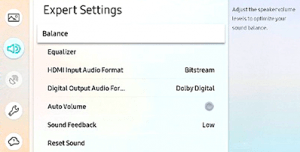
- Controleer uw internetsnelheden met SpeedTest. Als u films streamt of als uw kabeldecoder afhankelijk is van snel internet om goed te kunnen functioneren, kan een lagere snelheid leiden tot verlies van geluid naar uw tv.
- Een Bluetooth-compatibel apparaat kan problemen hebben met het correct routeren van de audio. Bel Samsung voor hulp bij het uitschakelen van Bluetooth-mogelijkheden op uw tv. Hoewel u deze functie misschien niet gebruikt, kan er een storing in de televisie zijn die een soort Bluetooth-frequentie heeft ingeschakeld.
Als je alle opties voor probleemoplossing in dit artikel hebt geprobeerd en niets werkt om het audioprobleem van je Samsung TV op te lossen, of als je misschien niet de mogelijkheid hebt om een soundbar toe te voegen, is het waarschijnlijk tijd om de volgende stappen uit te voeren.
De volgende stappen
Als uit uw tests blijkt dat het probleem bij de tv zelf ligt, moet u beslissen of u de tv wilt repareren of een nieuwe wilt kopen. Met tv-prijzen die gestaag dalen tot verrassend lage niveaus, is het moeilijk te rechtvaardigen om tv-toestellen te repareren die niet gloednieuw zijn en van het hoogste niveau zijn; een vervanging is meestal goedkoper dan de reparatie. Afhankelijk van hoe oud uw Samsung-tv-toestel is, heeft u mogelijk nog garantie en kunt u kosteloos een nieuwe tv krijgen.
Contact opnemen met Samsung Support kan een hele klus zijn, maar het kan uw enige redmiddel zijn om uw televisie te redden.